
BitTorrent Classic — отличный инструмент для загрузки торрент-контента из сети. Однако недавно было обнаружено, что некоторые пользователи Windows 11 столкнулись с проблемами с ним.
По словам пользователей, классический клиент BitTorrent не открывается после установки последнего обновления Windows 11. Если вы столкнулись с той же проблемой, вот как ее решить.
1. Перезагрузите компьютер с Windows 11.
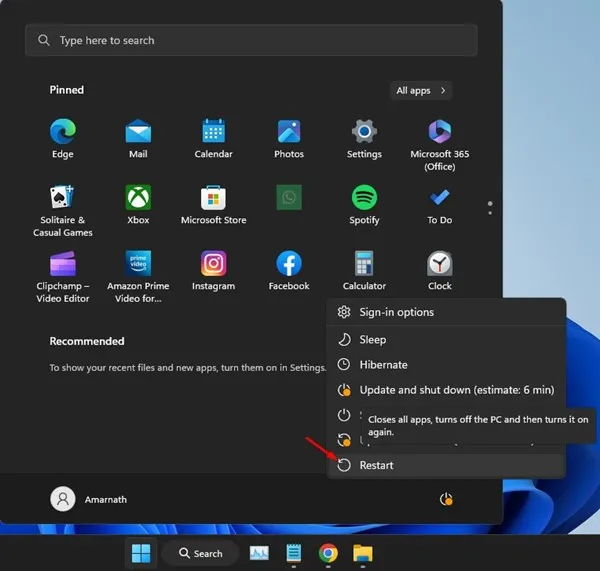
Если вы только что установили обновления Windows 11, вам следует перезагрузить компьютер или ноутбук. Для правильной работы некоторых функций, приложений и процессов требуется перезагрузка после установки.
Откройте меню «Пуск» Windows 11, нажмите кнопку питания и выберите «Перезагрузить». После перезагрузки попробуйте открыть классический клиент BitTorrent.
2. Завершите задачу BitTorrent из диспетчера задач.
Возможно, на вашем ПК установлен клиент BitTorrent, который испытывает неполадки и не может его открыть.
Вы можете устранить такие проблемы, принудительно закрыв клиент BitTorrent из диспетчера задач. Это также гарантирует, что службы торрент-клиента не будут затронуты ошибками или сбоями.
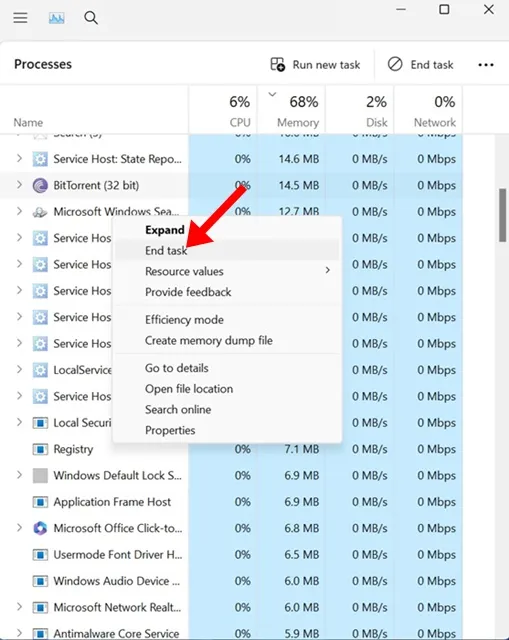
Просто откройте диспетчер задач на своем ПК, найдите и щелкните правой кнопкой мыши по BitTorrent, а затем выберите «Завершить задачу».
3. Запустите BitTorrent от имени администратора.
Многие пользователи Reddit обнаружили, что запуск клиента BitTorrent от имени администратора решает проблему, связанную с тем, что клиент не открывается на их ПК.
Итак, если BitTorrent по-прежнему не открывается на вашем ПК с Windows 11, щелкните правой кнопкой мыши значок BitTorrent на рабочем столе и выберите «Запуск от имени администратора».
Вы получите запрос UAC; нажмите «Да», чтобы продолжить. Этот метод, скорее всего, исключит проблему, с которой вы столкнулись.
4. Отключите VPN или прокси-приложения.
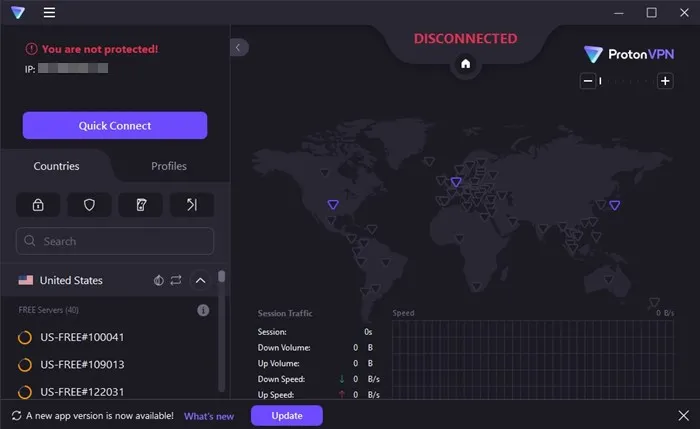
VPN или Proxy-приложения часто являются причиной того, что Torrent-приложения не работают должным образом. Поскольку BitTorrent не открывается в вашем случае, вам следует отключить любое активное VPN или Proxy-подключение.
Вам также необходимо убедиться, что ни один брандмауэр или антивирусная программа не препятствует работе торрент-клиента на вашем ПК.
Поэтому отключите VPN, прокси-сервер, сторонний брандмауэр или антивирусные программы, установленные на вашем компьютере.
5. Переустановите клиент BitTorrent.
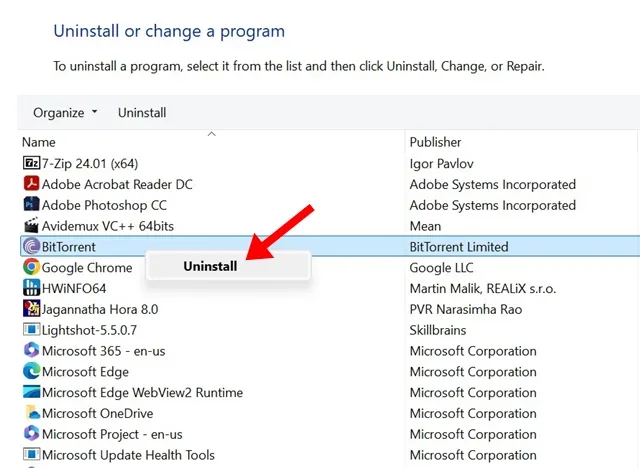
Для многих пользователей переустановка — единственный способ решения проблемы. Возможно, антивирусная программа, установленная на вашем ПК, удалила некоторые файлы, необходимые для торрент-клиента, или установочные файлы повреждены.
Поскольку вы не знаете истинную причину проблемы, переустановка — лучшее, что можно сделать. Однако переустановка сотрет все настройки BitTorrent, которые вы сделали.
Откройте Панель управления на вашем компьютере и найдите приложение BitTorrent. Как только вы его найдете, щелкните по нему правой кнопкой мыши и выберите Удалить.
6. Попробуйте другие торрент-клиенты, например qBittorrent
BitTorrent — самый популярный торрент-клиент для ПК, но не единственный. У вас есть лучшие варианты для загрузки торрент-контента, такие как qBittorrent.
qBittorrent — лучший выбор для пользователей Reddit, которые хотят скачать торрент-файлы из интернета. Он предлагает лучшие функции и имеет встроенный торрент-поисковик.
qBittorrent для ПК также поддерживает темы, добавление пользовательских трекеров, загрузку файлов через magnet-ссылки и т. д.
Вот несколько рабочих методов исправления проблемы с открытием BitTorrent Classic в Windows 11. Дайте нам знать, если вам нужна дополнительная помощь по этой теме в комментариях. Кроме того, если вы найдете это руководство полезным, не забудьте поделиться им с друзьями.




Добавить комментарий